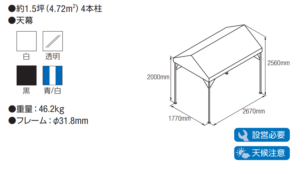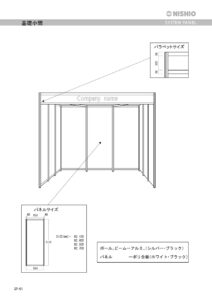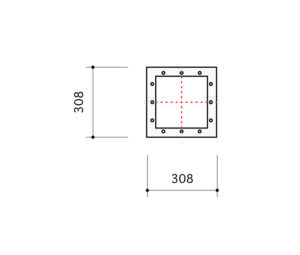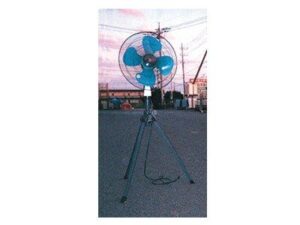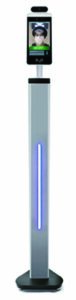ジャンルカテゴリー
テント
テーブル・チェア
ステージ
屋内イベント・展示会
音響・映像・照明機器
式典用品
模擬店用品
スポーツ
冷暖房機器
会場設営
家電用品
その他
イベントカテゴリー
イベント実績一覧へ
エリアMAP
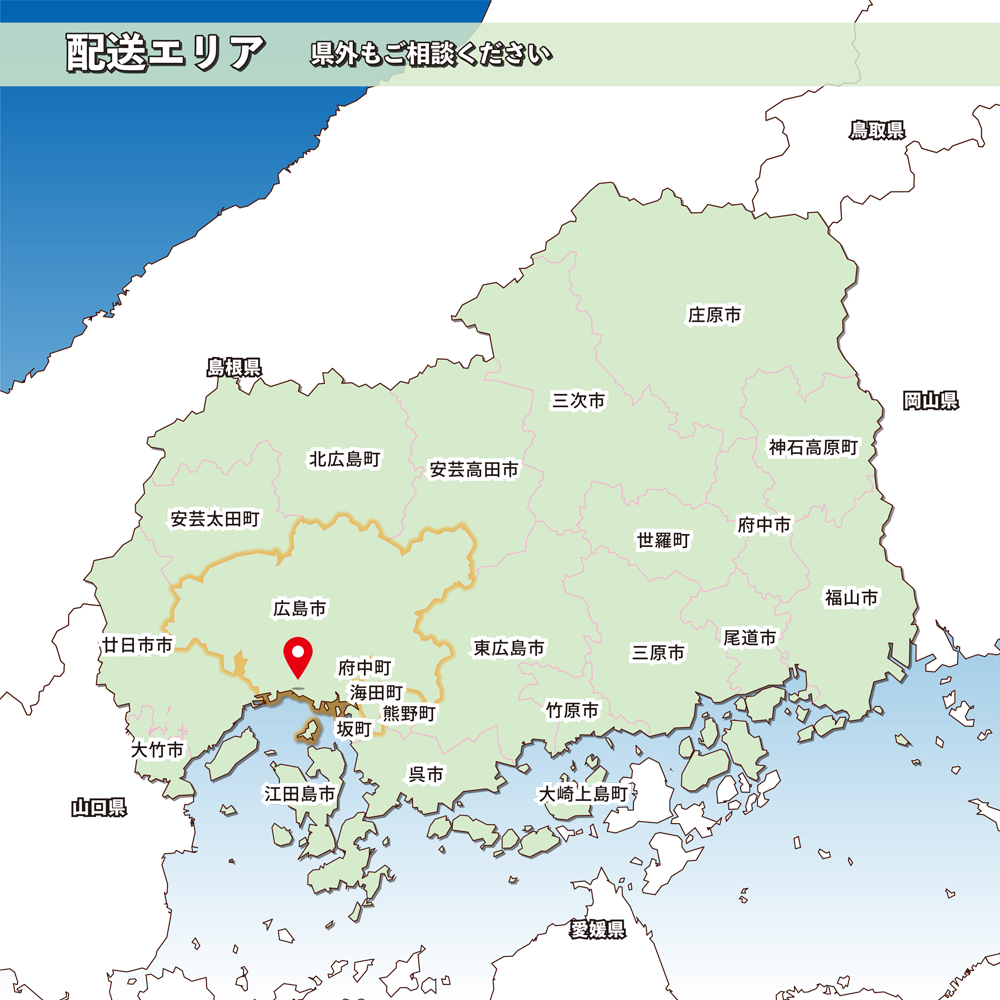
対応エリア
広島県内全域(県外もご相談ください)
住所
〒733-0036 広島市西区観音新町4丁目13-40
TEL:082-291-7070/FAX:082-291-7080
定休日
土曜日・日曜日・祝日
営業時間
9:30〜18:00
新着情報
営業日カレンダー
2024年04月
| 日 | 月 | 火 | 水 | 木 | 金 | 土 |
|---|---|---|---|---|---|---|
| 1 | 2 | 3 | 4 | 5 | 6 | |
| 7 | 8 | 9 | 10 | 11 | 12 | 13 |
| 14 | 15 | 16 | 17 | 18 | 19 | 20 |
| 21 | 22 | 23 | 24 | 25 | 26 | 27 |
| 28 | 29 | 30 | ||||
※赤塗は休業日です
2024年05月
| 日 | 月 | 火 | 水 | 木 | 金 | 土 |
|---|---|---|---|---|---|---|
| 1 | 2 | 3 | 4 | |||
| 5 | 6 | 7 | 8 | 9 | 10 | 11 |
| 12 | 13 | 14 | 15 | 16 | 17 | 18 |
| 19 | 20 | 21 | 22 | 23 | 24 | 25 |
| 26 | 27 | 28 | 29 | 30 | 31 | |
※赤塗は休業日です
2024年06月
| 日 | 月 | 火 | 水 | 木 | 金 | 土 |
|---|---|---|---|---|---|---|
| 1 | ||||||
| 2 | 3 | 4 | 5 | 6 | 7 | 8 |
| 9 | 10 | 11 | 12 | 13 | 14 | 15 |
| 16 | 17 | 18 | 19 | 20 | 21 | 22 |
| 23 | 24 | 25 | 26 | 27 | 28 | 29 |
| 30 | ||||||
※赤塗は休業日です